【Adobe Acrobat Reader DC 2023免激活版】Adobe Acrobat Reader DC 2023免激活下載 v23.001.20174 綠色版
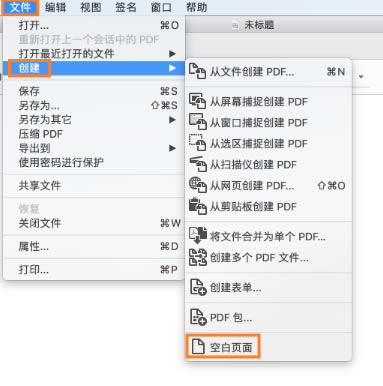
- 軟件類型:辦公軟件
- 軟件語言:簡體中文
- 授權方式:免費軟件
- 更新時間:2024-11-01
- 閱讀次數:次
- 推薦星級:
- 運行環境:WinXP,Win7,Win10,Win11
軟件介紹
Adobe Acrobat Reader DC 2023免激活版是由Adobe官方全新推出的PDF編輯器,一款能夠讓用戶在這里一站式打開PDF文件,提供了便捷的編輯和閱讀方式,讓用戶處理PDF更方便。Adobe Acrobat Reader DC 2023中文版有著清爽的界面,用戶可以在這里一站式打開,多種PDF外觀風格,讓用戶可以在這里快速找到編輯工具,讓用戶一站式體驗最簡單的PDF處理。
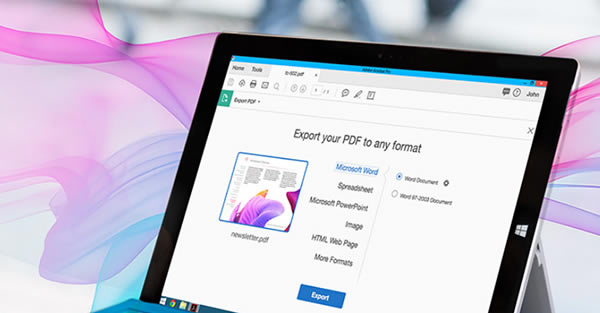
Adobe Acrobat Reader DC 2023電腦版還有著賬號數據同步功能,用戶可以在這里登錄自己的賬號,自己打開過的PDF都能實時保存在云端當中,就算是切換的設備,只要有賬號就能繼續編輯PDF了。
Adobe Acrobat Reader DC 2023免激活版特色
查看、存儲并共享 PDF
獲得所有類型的 PDF 內容的最佳瀏覽體驗。在線存儲文件并與任何人共享。
填寫并簽名
快速填充表格并添加您的簽名縮寫。然后與他人共享鏈接。
提供和獲取反饋
添加文本框、附注和高亮顯示。共享 PDF 以將每個人的輸入內容收集到一個文件中。
隨時隨地工作
使用免費的 Acrobat Reader 應用程序從任何設備訪問您的文件。
Adobe Acrobat Reader DC 2023免激活版新增功能
新“請求簽名”體驗
現在,“請求電子簽名”工具提供了簡化的用戶體驗和增強的創作功能,允許跨 PDF 工作流程進行流暢移動。關鍵功能包括:
更新的“請求簽名”對話框
更新的對話框提供了一個簡化的流程來添加收件人和選擇簽名序列。
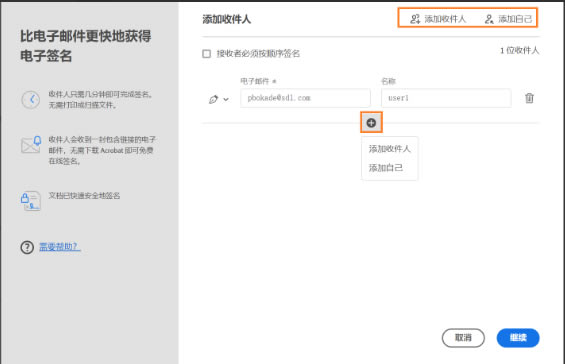
增強的表單創作體驗
一些關鍵的增強功能包括:
自動字段檢測并自動突出顯示表單字段。您可以選擇突出顯示的區域以將預先檢測到的表單字段添加到文檔中。
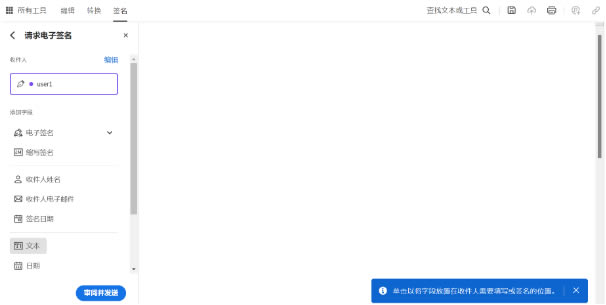
當您從左側窗格中選擇一個簽名者并添加字段時,系統會將這些字段分配給所選簽名者。
如果您正在編輯現有的 Acrobat 表單,則系統會自動轉換表單字段。
每個表單字段都會根據要填寫的收件人進行顏色編碼。
您也可以從左側窗格中選擇字段,然后將其放置在文檔中的所需位置。
右鍵單擊表單字段可更改收件人、更改字段類型、將字段標記為必填字段或自定義字段。
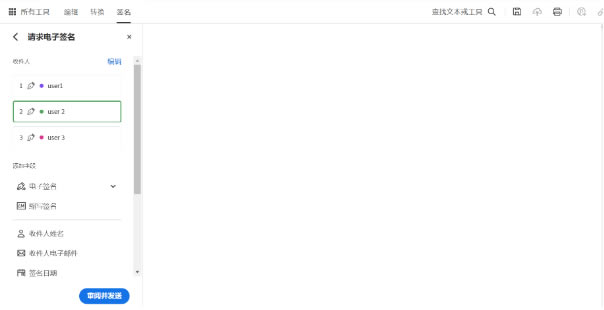
如果您要編輯表單或進行一些更改,請在全局欄中選擇編輯超大動詞,進行編輯,然后選擇簽名超大動詞以返回到表單中您離開時的位置。
要將更多收件人添加到文檔,請在左側窗格的收件人列表上方選擇編輯。添加收件人,然后選擇繼續以返回并繼續創作表單。
您可以將協議保存為草稿,以后再完成表單創建。您可以從 Acrobat 主頁中協議的草稿部分訪問您保存的協議草稿。
Adobe Acrobat Reader DC 2023免激活版如何創建PDF
使用 Acrobat 菜單命令將文件轉換為 PDF
在 Acrobat 的“文件”菜單中,選擇創建 > 從文件創建 PDF。
在“打開”對話框中,選擇您要轉換的文件。您可以瀏覽所有文件類型,也可以在文件類型下拉菜單中選擇某個特定類型。
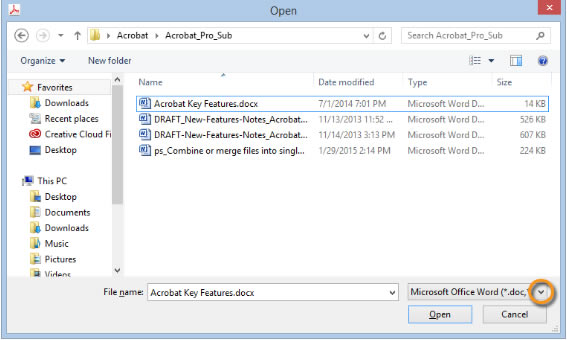
或者,如果要將圖像文件轉換為 PDF,可以單擊設置以更改轉換選項。可用選項的差別取決于文件類型。
注意:如果您選擇所有文件作為文件類型,或者沒有轉換設置可用于選定的文件類型,設置按鈕將不可用。(例如,對于 Microsoft Word 和 Microsoft Excel 文件,“設置”按鈕不可用。)
單擊打開以將文件轉換為 PDF。
根據所轉換的文件類型,會自動打開創作應用程序,或顯示進度對話框。如果文件用的是不支持的文件格式,一條消息出現,告知您該文件無法被轉化為 PDF。
當新 PDF 打開后,選擇文件 > 保存,或選擇文件 > 另存為,然后為 PDF 選擇名稱和位置。
注意:當命名要進行電子分發的 PDF 時,請限制文件名長度為八個字符(沒有空格)并包含 .pdf 擴展名。此操作可確保電子郵件程序或網絡服務器不會截斷文件名,PDF 能按預期打開。
使用拖放操作創建 PDF
如果文件大小和輸出質量間的平衡不重要,則本方法最適用于簡單的小文件,如小的圖像文件和純文本文件。您可將本技術用于其它許多文件類型,但在處理過程中無法調整任何轉換設置。
在 Windows Explorer 或 Mac OS Finder 中選擇一個或多個文件的圖標。
將該文件圖標拖移到應用程序圖標上。或(僅 Windows)將文件拖放到打開的 Acrobat 窗口。
如果一條消息顯示告知該文件無法用 Acrobat 打開,則該文件類型無法通過拖放方法轉換為 PDF。為該文件使用其它的一個轉換方法。
注意:您也可通過將 PostScript 和 EPS 文件拖放到 Acrobat 窗口或 Acrobat 應用程序圖標上,來將這些文件轉換為 PDF。
保存 PDF 文檔。
注意:(僅限 Windows)您也可以在 Windows 資源管理器中右鍵單擊文件,然后選擇轉換為 Adobe PDF。
將剪貼板內容轉換為 PDF
您可以基于在 Mac OS 或 Windows 上的應用程序中復制的文本和圖像創建 PDF。
捕捉剪貼板中的內容:
使用應用程序中的“復制”命令。
按 PrintScreen 鍵 (Windows)。
使用“抓取”實用程序(應用程序 > 實用程序 > 抓取),然后選擇編輯 > 復制將內容放到剪貼板上。(Mac OS)
在 PDF 文件中,可以使用“編輯對象”工具(工具 > 印刷制作 > 編輯對象)選擇對象,然后復制選定的對象。
在 Acrobat 中,選擇文件 > 創建 > 從剪貼板創建 PDF。或者,選擇工具 > 創建 PDF > 剪貼板 > 創建。
注意:僅當將內容復制到剪貼板后,才會顯示“從剪貼板創建 PDF”命令。如果剪貼板為空,則停用該命令。
創建空白 PDF
您可以創建一個空白 PDF,而不是從文件、剪貼板圖像或掃描開始創建。
此過程可用于創建單頁 PDF。對于較長、較復雜或包含很多格式的文檔,最好在可提供更多布局和格式選項的應用程序中創建源文檔,如 Adobe InDesign 或 Microsoft Word。
在 Adobe Acrobat 中,執行以下任一操作:
轉至文件 > 創建 > 空白頁面。
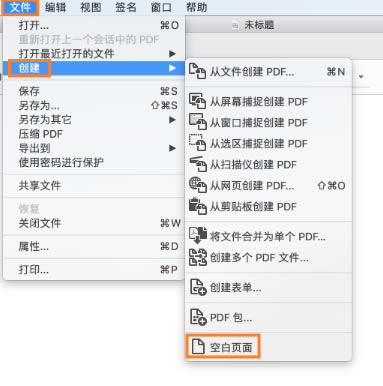
選擇工具 > 創建 PDF > 空白頁面 > 創建。
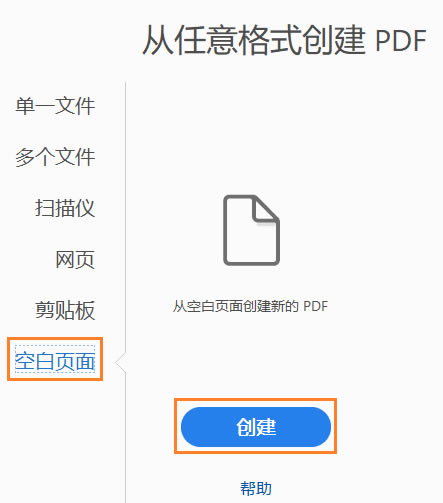
Adobe Acrobat Reader DC 2023免激活版PDF格式轉換
將 PDF 轉換為 Word、RTF、電子表格、PowerPoint 或其它格式
注意: 不能將 PDF 包或其中的 PDF 導出為其它文件格式。
在 Acrobat 中打開相應 PDF,然后選擇工具 > 導出 PDF。
顯示可將 PDF 文件導出的各種格式。
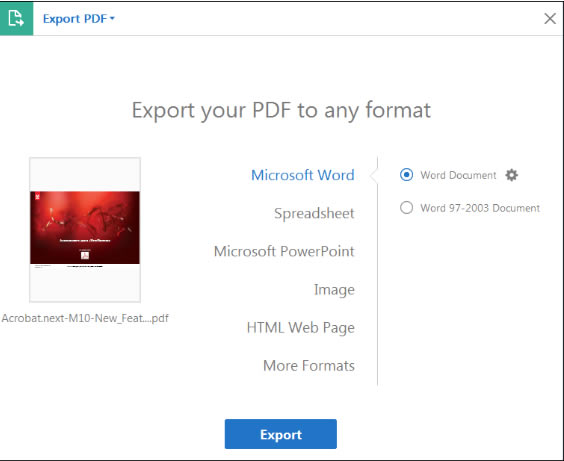
選擇要導出 PDF 文件的格式。
注意: 也可以選擇“文件”>“導出到”> [文件類型],將 PDF 文件導出為所需的格式。
如果可用,選擇要將 PDF 文件導出為的文件格式和版本(或格式)。例如,如果選擇將 PDF 文件導出為 Word 格式,則您將具有將 PDF 導出到 Word 文檔 (.docx) 或 Word 97-2003 文檔 (.doc) 版本的選項。
單擊“導出”。將顯示“導出”對話框。
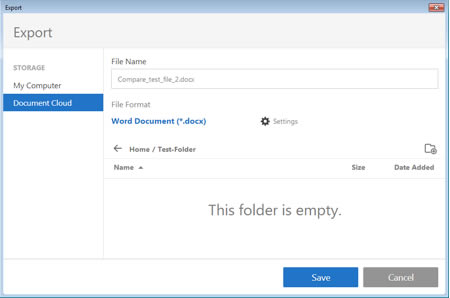
在“導出”對話框中,選擇要保存文件的位置。
單擊“保存”,將 PDF 導出為選定的文件格式。
默認情況下,將使用源文件名加新擴展名,導出的文件保存在與源文件相同的文件夾中。
注意: 以圖像格式保存 PDF 時,每個頁面會作為一個單獨的文件進行保存,因此,每個文件名會附加對應的頁碼。
將 PDF 中的圖像導出為其它格式
除了使用“文件”>“導出到”>“圖像”> [圖像類型] 命令將每個頁面(頁面上的所有文本、圖像和矢量對象)保存為圖像格式之外,您還可以將 PDF 中的每個圖像導出為單獨的圖像文件。
在 Acrobat 中打開 PDF,然后選擇“工具”>“導出 PDF”。顯示可將 PDF 文件導出的各種格式。
單擊“圖像”,然后選擇要用于保存圖像的圖像文件格式。
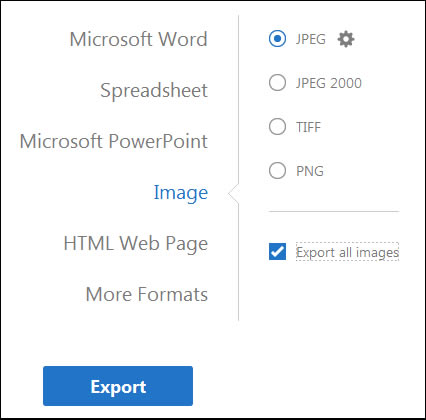
要配置選定文件格式的轉換設置,請單擊齒輪圖標。
在“導出所有圖像為 [選定文件格式] 設置”對話框中,指定“文件設置”、“顏色管理”、“轉換”和文件類型的“提取”設置。
在“提取”設置中,為“不包括圖像小于”選擇要提取的最小圖像大小。選擇“無限制”可提取所有圖像。
單擊“確定”返回到“將您的 PDF 導出為任意格式”屏幕。
選擇“導出所有圖像”選項以便只提取并保存 PDF 文件中的圖像。
單擊“導出”。將顯示“導出”對話框。
在“導出”對話框中,選擇要保存文件的位置。
單擊“保存”可以僅將 PDF 中的圖像保存為選定的文件格式。

